
Call of Duty: Black Ops 6 bietet ein fesselndes Spielerlebnis mit klassischen Modi und spannenden neuen Features. Allerdings treten gelegentlich Fehler im Spiel auf, insbesondere solche im Zusammenhang mit Verbindungsproblemen, die sich negativ auf das Gameplay auswirken können.
Ein häufig gemeldeter Fehler ist das Hueneme Negev-Problem, das den Zugriff auf das Spiel vollständig blockieren kann. Dies ist kein neues Problem; ähnliche Probleme traten bereits in früheren Teilen der Call of Duty-Reihe auf, beispielsweise in Modern Warfare 3. Wenn Sie mit diesem speziellen Fehler zu kämpfen haben, lesen Sie weiter, um Einblicke zur Behebung des Hueneme Negev-Fehlers in Black Ops 6 zu erhalten .
Beheben des Fehlers „Netzwerk konnte nicht gestartet werden“ in Black Ops 6
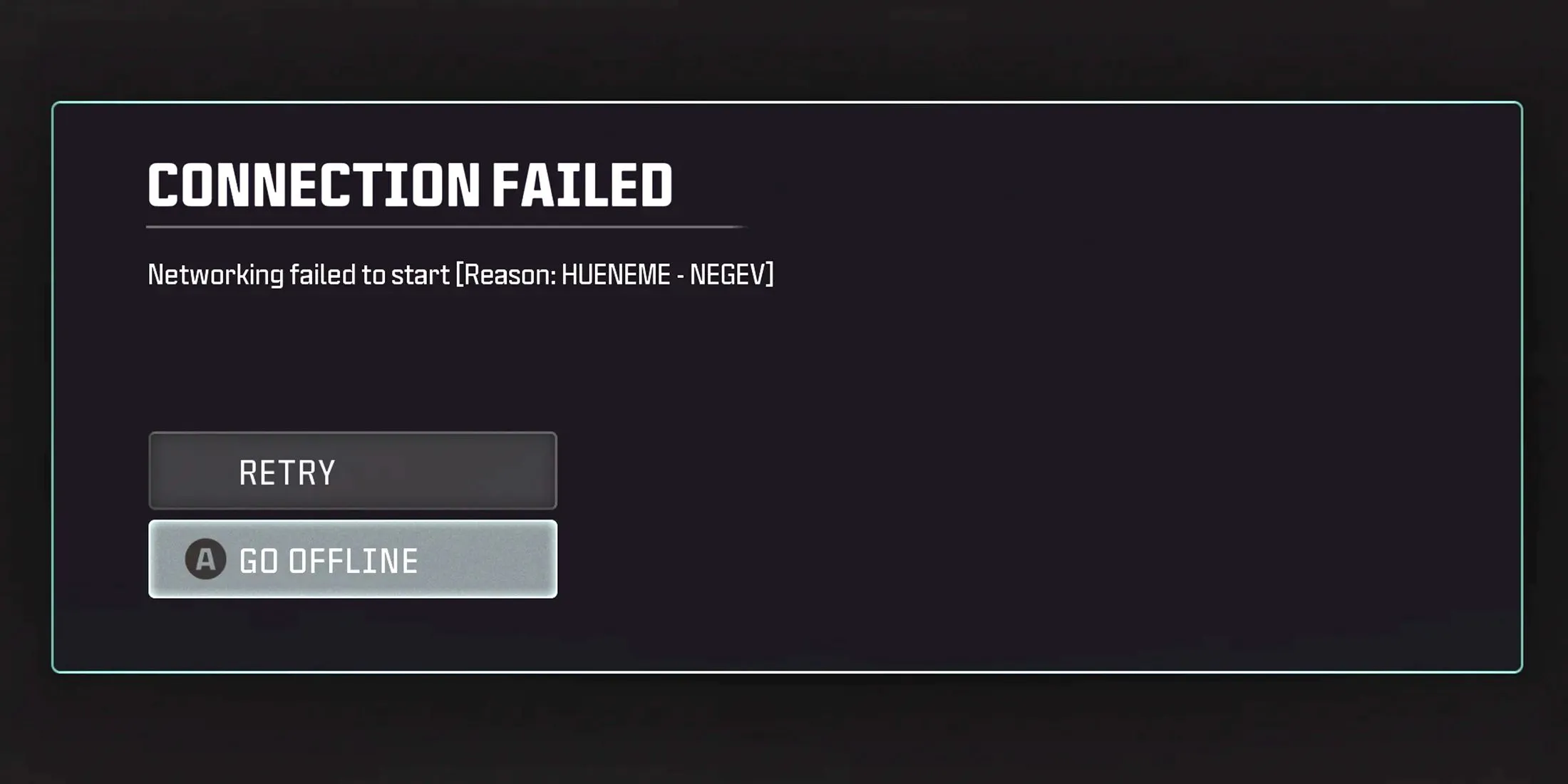
Um den Fehler „Netzwerk konnte nicht gestartet werden“ in Black Ops 6 zu beheben, müssen Sie spezielle Strategien implementieren, die auf Ihren Verbindungstyp und Ihre Spieleplattform zugeschnitten sind. Da dieses Problem häufig auf einzelne Benutzerverbindungen zurückzuführen ist, ist es ratsam, mehrere Lösungsmethoden auszuprobieren, da der Ursprung des Problems unterschiedlich sein kann.
Überprüfen Sie den Serverstatus von BO6
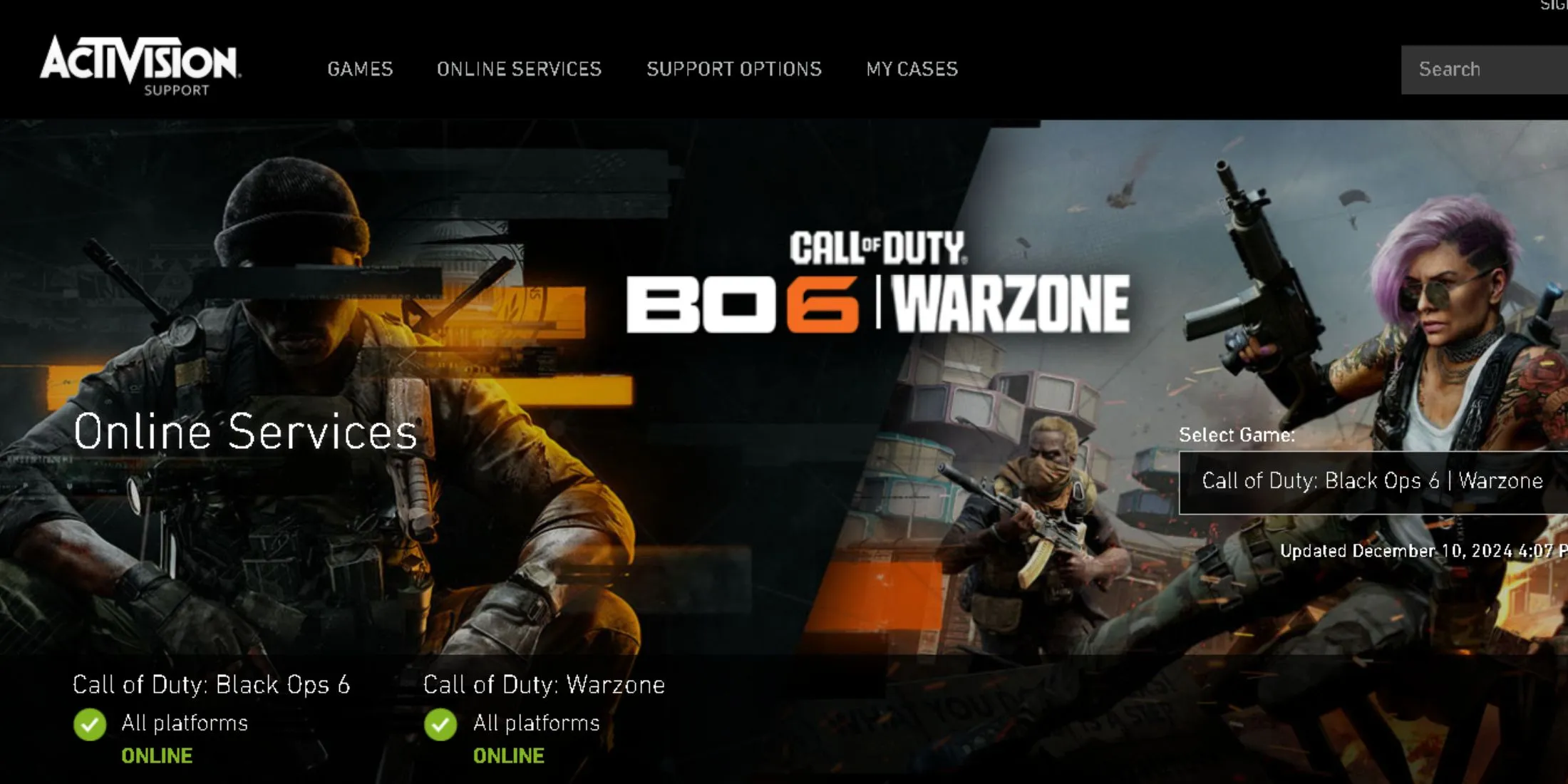
Bevor Sie zu dem Schluss kommen, dass das Problem an Ihrem Setup liegt, sollten Sie zunächst überprüfen, ob die Spieleserver ordnungsgemäß funktionieren . Überprüfen Sie dazu die offiziellen Twitter-Konten des Spiels oder konsultieren Sie unseren regelmäßig aktualisierten Black Ops 6-Serverstatusleitfaden, um die neuesten Informationen zum Serverzustand zu erhalten.
Bei wichtigen Updates oder der Veröffentlichung neuer Inhalte kommt es häufig zu Serverausfällen. Dies führt zu einem übermäßigen Zustrom von Spielern, der die Systemkapazität überfordern und Verbindungsprobleme verursachen kann.
Starten Sie Ihr Modem oder Ihren Router neu
Eine der einfachsten und effektivsten Methoden zur Behebung von Verbindungsproblemen ist der Neustart Ihres Modems oder Routers . Diese Aktion aktualisiert Ihr Gerät, hilft dabei, kleinere Verbindungsstörungen zu beheben und die allgemeine Serviceleistung zu verbessern. Dies ist besonders wichtig für WLAN-Benutzer, da drahtlose Verbindungen von Natur aus anfälliger für Schwankungen sind.
Um einen Neustart durchzuführen, schalten Sie Ihr Modem oder Ihren Router aus, warten Sie mindestens 10 Sekunden und schalten Sie es dann wieder ein . Sollten die Probleme weiterhin bestehen oder das Gerät ein unregelmäßiges Verhalten zeigt, sollten Sie Ihren Internetdienstanbieter (ISP) kontaktieren. Er kann Ihnen dabei helfen, die Einstellungen neu zu konfigurieren und zu überprüfen, ob Ihr Gerät ordnungsgemäß funktioniert, sodass es als mögliche Quelle für Verbindungsfehler im Spiel ausgeschlossen werden kann.
Starten Sie Ihre Konsole neu und suchen Sie nach Updates
Eine weitere effektive Strategie zur Lösung von Verbindungsproblemen besteht darin, Ihre Konsole neu zu starten oder sicherzustellen, dass sie über die neuesten Software-Updates verfügt . Auch wenn dies wie eine triviale Aufgabe erscheinen mag, können Probleme mit dem Betrieb der Konsole oder ihrer Internetverbindung Ihr Spielerlebnis erheblich beeinträchtigen. Um Unterbrechungen zu vermeiden, kann es entscheidend sein, sicherzustellen, dass Ihr Gerät in optimalem Zustand und auf dem neuesten Stand ist.
Wenn Ihre Konsole außerdem eine WLAN-Verbindung teilt, kann die Stabilität darunter leiden, da gemeinsam genutzte Netzwerke anfälliger für kleinere Störungen sind, die das Gameplay beeinträchtigen können.
Experimentieren Sie mit alternativen Verbindungsmethoden (Hotspot, Netzwerk, Ethernet)
Eine weitere Möglichkeit besteht darin, zu einem anderen Netzwerk zu wechseln und festzustellen, ob die aktuelle Verbindung die Ursache des Problems ist. Wenn Sie von Ihrem ISP keinen alternativen Netzwerkzugriff haben, können Sie ein mobiles Gerät als Hotspot verwenden . Dies bietet Ihnen die Möglichkeit, eine neue Verbindungsquelle zu testen und zu überprüfen, ob Ihr primäres Netzwerk das Problem verursacht.
Nutzen Sie einen VPN-Dienst
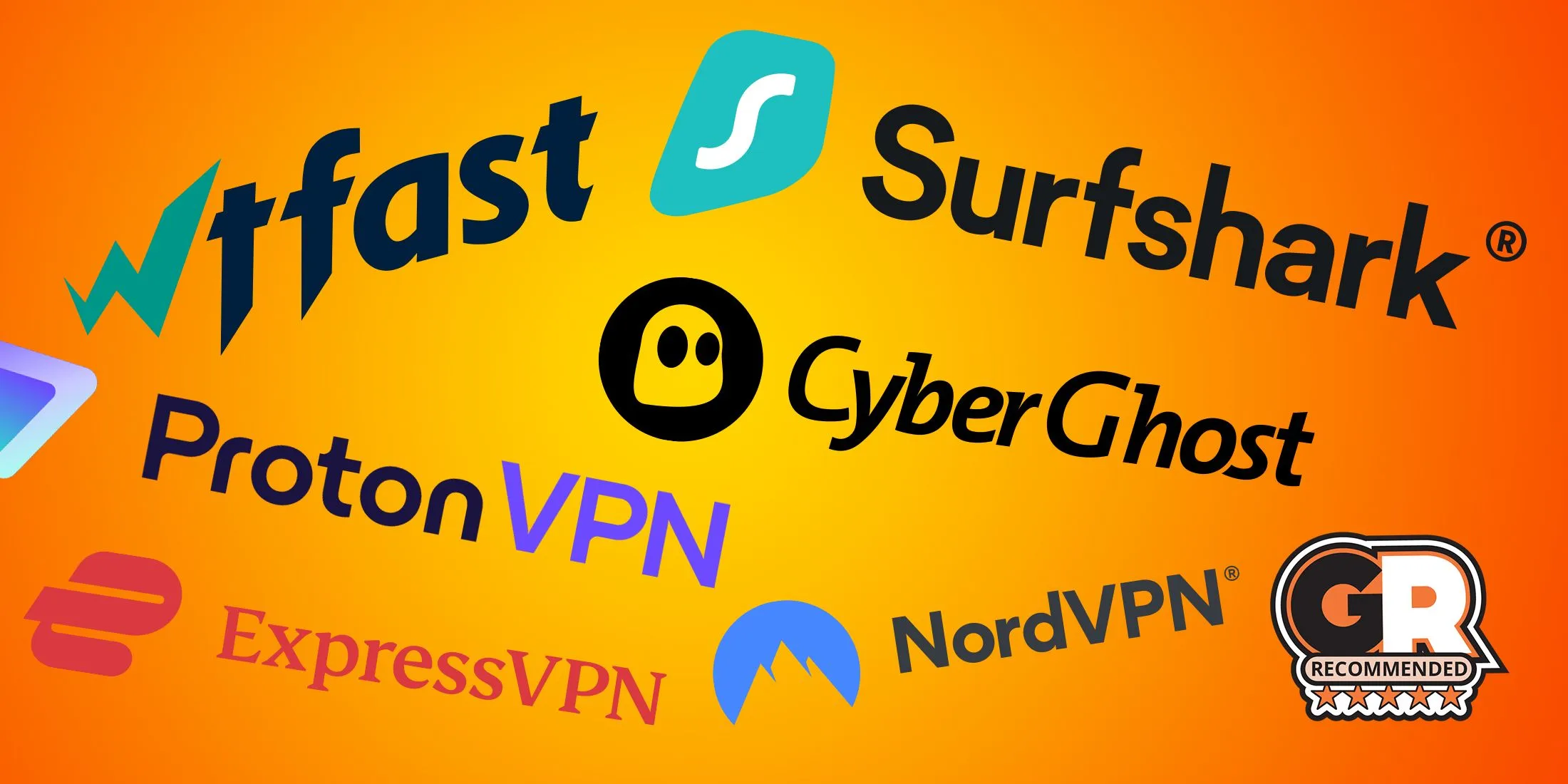
Wenn Sie bestätigt haben, dass Ihr ISP nicht für die Verbindungsprobleme verantwortlich ist, sollten Sie einen VPN-Dienst verwenden , um Ihre IP-Adresse zu ändern und den Spielzugriff zu erleichtern. Sie können das VPN während Ihrer gesamten Spielsitzung laufen lassen oder es nach erfolgreicher Anmeldung deaktivieren und Ihr Spiel wie gewohnt fortsetzen.
Laden Sie dazu einen seriösen VPN-Dienst herunter (kostenlos oder kostenpflichtig), stellen Sie eine Verbindung zu ihm her und melden Sie sich bei aktivem VPN beim Spiel an. Es ist ratsam, einen Serverstandort auszuwählen, der relativ nah an Ihrem tatsächlichen physischen Standort liegt, um Verzögerungen zu minimieren und eine Verbindung über einen weit entfernten Server zu vermeiden, der die Verbindungsverzögerung verschlimmern könnte.
Teredo-Protokoll deaktivieren (PC)
Das Teredo-Protokoll auf Windows-PCs kann manchmal die Konnektivität beeinträchtigen und den ordnungsgemäßen Spielzugriff verhindern. Um Teredo zu deaktivieren, gehen Sie folgendermaßen vor:
- Starten Sie Windows und melden Sie sich bei der entsprechenden Aufforderung bei Ihrem Profil an.
- Öffnen Sie die Eingabeaufforderung als Administrator, indem Sie Strg + Umschalt + Eingabe drücken .
- Geben Sie im Eingabeaufforderungsfenster den Befehl „ netsh interface teredo set state disabled “ ein und drücken Sie die Eingabetaste.
- Geben Sie nach erfolgreicher Ausführung den Befehl „ netsh interface teredo show state “ ein, um zu überprüfen, ob der Typstatus auf „deaktiviert“ gesetzt ist .
Um die Standardeinstellungen wiederherzustellen, öffnen Sie die Eingabeaufforderung erneut mit Administratorrechten, geben Sie „netsh interface teredo set state default“ ein und drücken Sie die Eingabetaste.




Schreibe einen Kommentar